火狐浏览器怎么倍速看百度网盘视频?火狐倍速看百度网盘视频技巧
 发布于2025-01-22 阅读(0)
发布于2025-01-22 阅读(0)
扫一扫,手机访问
火狐浏览器是大家都比较熟悉的一款浏览器软件,该软件可以登录我们的百度网盘,有的小伙伴登录百度网盘之后想要在该浏览器中进行倍速播放,这应该怎么操作呢?下面是关于如何使用火狐浏览器倍速播放看百度网盘视频的具体操作方法。
操作步骤
打开火狐浏览器软件后,右上角有一个三条横线的标志,点击打开后,选择“扩展和主题”,然后进入该选项。
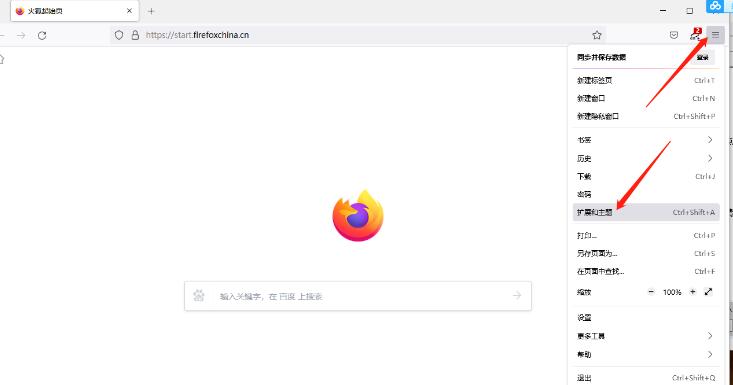
2、在打开的窗口中我们可以在搜索框中输入【Video Speed Controller】,然后按下回车键搜索。
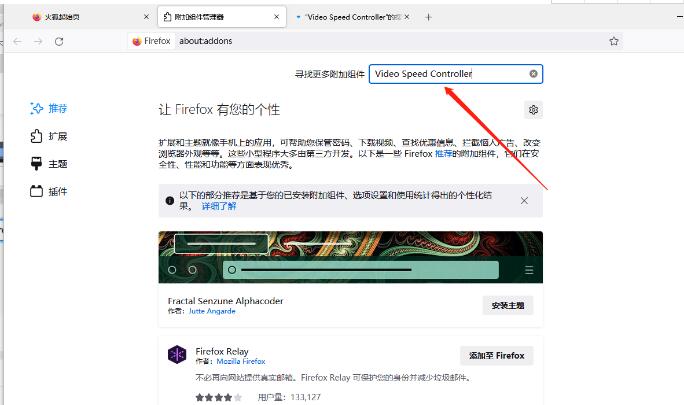
3、搜索出来之后,就可以将这个插件点击进入到页面中进行下载。
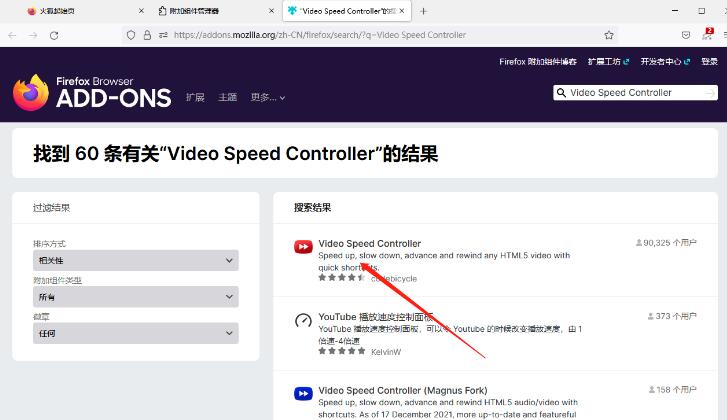
4、在该页面我们需要将这个插件下载下来添加到该软件中,点击【添加】按钮。
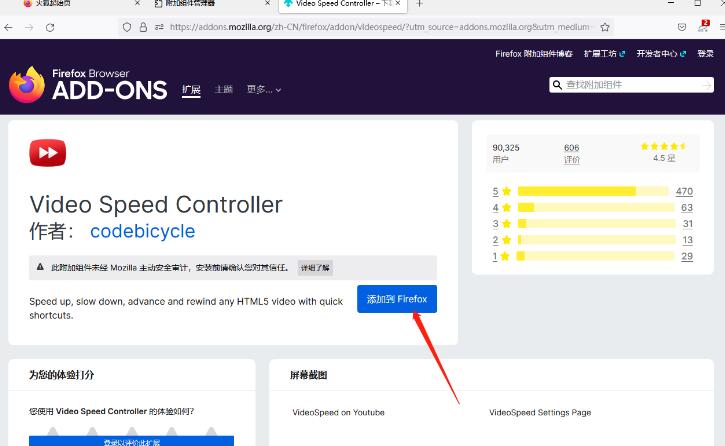
5、下载完成之后,在上方就会显示是否需要将该插件添加到软件,点击【添加】按钮即可添加。
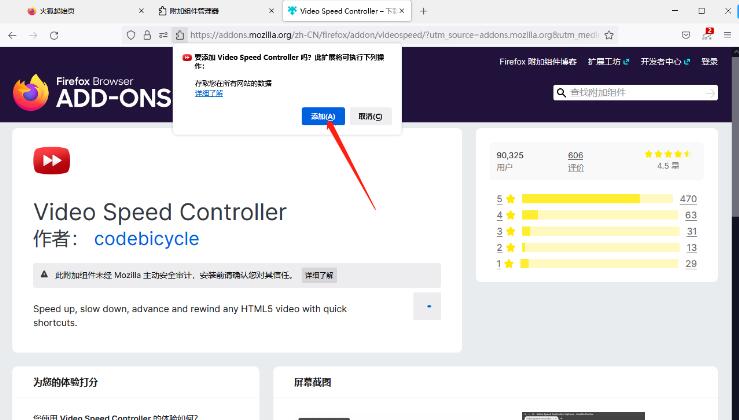
6、之后我们在火狐浏览器中登录我们的百度网盘网页版,登录进去将我们想要观看的视频进行播放,之后该视频就有一个【倍数】,将其点击打开就可以看到有多种倍速播放的选项,选择自己需要的倍速播放就好了。
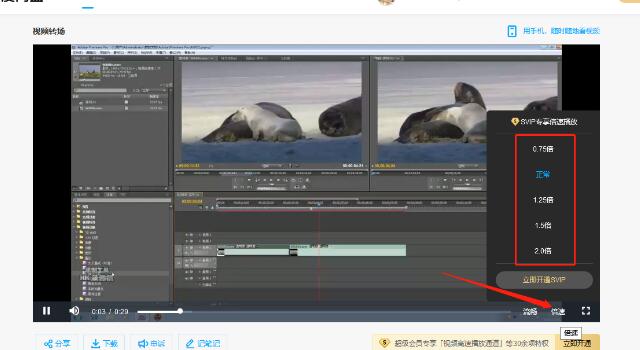
本文转载于:https://www.win10h.com/jiaocheng/41789.html 如有侵犯,请联系admin@zhengruan.com删除
产品推荐
-

售后无忧
立即购买>- DAEMON Tools Lite 10【序列号终身授权 + 中文版 + Win】
-
¥150.00
office旗舰店
-

售后无忧
立即购买>- DAEMON Tools Ultra 5【序列号终身授权 + 中文版 + Win】
-
¥198.00
office旗舰店
-

售后无忧
立即购买>- DAEMON Tools Pro 8【序列号终身授权 + 中文版 + Win】
-
¥189.00
office旗舰店
-

售后无忧
立即购买>- CorelDRAW X8 简体中文【标准版 + Win】
-
¥1788.00
office旗舰店
-
 正版软件
正版软件
- 抖音怎么自定义导航栏
- 抖音怎么自定义导航栏?在抖音短视频APP中是可以自定义导航栏的,多数的用户不知道如何自定义添加导航栏,接下来就是小编为用户带来的抖音自定义导航栏方法图文教程,感兴趣的用户快来一起看看吧!抖音使用教程抖音怎么自定义导航栏1、首先打开抖音短视频APP,进入到主页面长按【推荐】;2、之后下方会跳转到导航排序页,长按横线即可拖动排序;3、最后调整完成之后点击最底部的【确定】即可保存设置排序。注:想要删除导航栏中的分类,是可以设置成长辈模式即可。
- 5分钟前 抖音 自定义导航 0
-
 正版软件
正版软件
- 爱奇艺极速版怎么免费领会员 领取免费会员的操作方法
- 我们在爱奇艺极速版app当中,都能够发现这里的功能丰富多样,大家一点都是不会感到失望,所能看到的剧集超多,每一次都能及时的更新当下的一些最新最热门的影片,那么各种好看的剧集,都是可以为大家提供,就是可以任由大家进行选择,获得最好的一些视频观看服务,大家根本都是不需要担心找不到好看的视频,天天都有新的视频可以看,随时随地大家都能够在线搜索查看,很多的一些时候,都还能够想看一些精彩的会员大片,由于大家不想要自己花钱的话,就是会想办法进行白嫖,因此本站小编都能分享一些关于免费领取会员的方法,,大家能够参考一
- 20分钟前 免费领会员 爱奇艺极速版 0
-
 正版软件
正版软件
- pycharm怎么安装-pycharm安装教程
- 大家知道pycharm怎么安装吗?下文小编就带来了pycharm的安装教程,希望对大家能够有所帮助,一起跟着小编来学习一下吧!1.首先官网下载安装包,这里选择professional版本。2.开始安装,选择next3.选择安装路径,继续next4.选择安装选项,继续next5.进入这一页面,默认选择,点击install6.安装中,等待就好了7.安装完毕上面就是小编为大家带来的pycharm怎么安装的全部教程,希望对大家能够有所帮助哦。
- 35分钟前 Pycharm 安装 0
-
 正版软件
正版软件
- 《boss直聘》取消面试方法
- "使用Boss直聘平台时,若想需要取消已经预约的面试,可以一键点击取消面试按钮,简洁明了,操作方便,希望对大家能够有所帮助,一起跟着小编来看一下吧!boss直聘怎么取消面试?1、首先我们打开BOSS直聘,如图所示。2、在“我的”页面点击【面试】,如图所示。3、点击想要取消的面试,点击【取消面试】,填写取消理由即可,如图所示。
- 50分钟前 boss直聘 0
-
 正版软件
正版软件
- 多账号矩阵玩法有哪些?多平台多账号矩阵如何打造?
- 在当今信息爆炸的时代,多账号矩阵玩法已经成为一种常见的营销策略。通过在不同平台上建立多个账号,形成一个相互关联、相互支持的矩阵,从而实现品牌或个人影响力的最大化。那么,多账号矩阵玩法具体包括哪些呢?如何打造多平台多账号矩阵呢?本文将详细探讨这些问题。一、多账号矩阵玩法有哪些?1.内容共享:在不同平台上发布相同或类似的内容,提高内容的曝光率。2.内容差异:针对不同平台的特点,发布适合该平台的内容,以满足不同用户的需求。3.互动互动:在各个账号之间进行互动,如点赞、评论、转发等,增加账号的活跃度。4.粉丝引导
- 1小时前 01:05 打造 玩法 多账号矩阵 0
相关推荐
热门关注
-

- Xshell 6 简体中文
- ¥899.00-¥1149.00
-

- DaVinci Resolve Studio 16 简体中文
- ¥2550.00-¥2550.00
-

- Camtasia 2019 简体中文
- ¥689.00-¥689.00
-

- Luminar 3 简体中文
- ¥288.00-¥288.00
-

- Apowersoft 录屏王 简体中文
- ¥129.00-¥339.00








